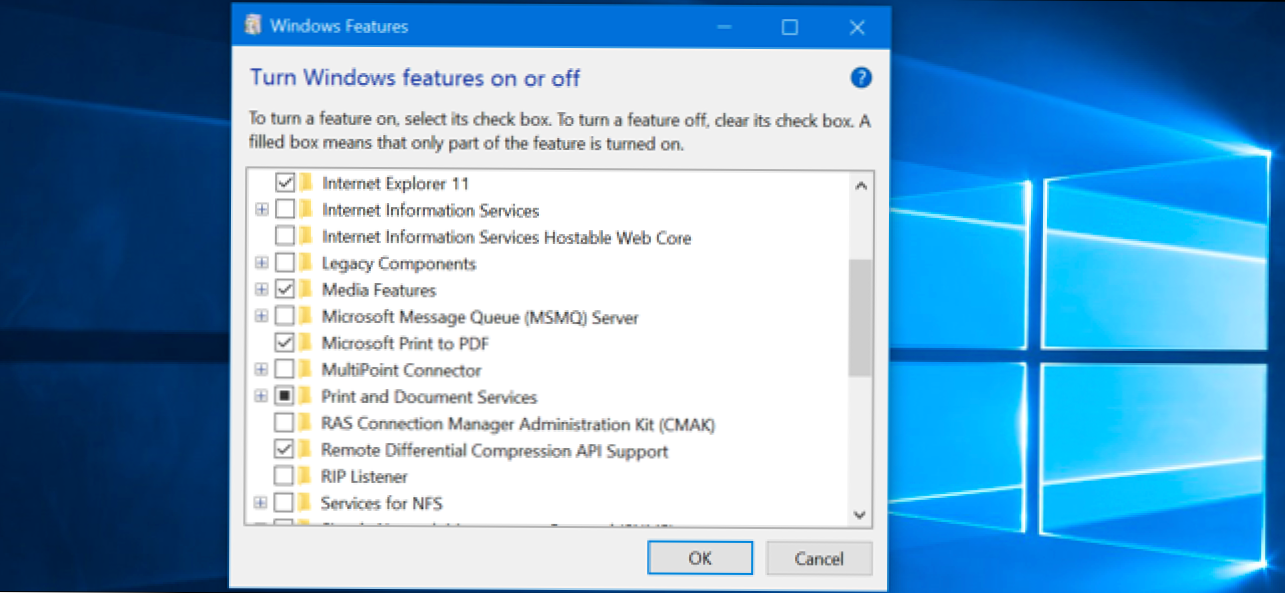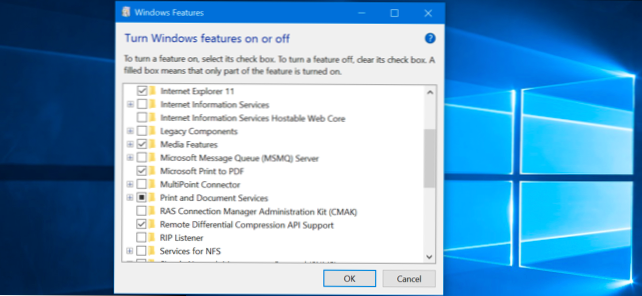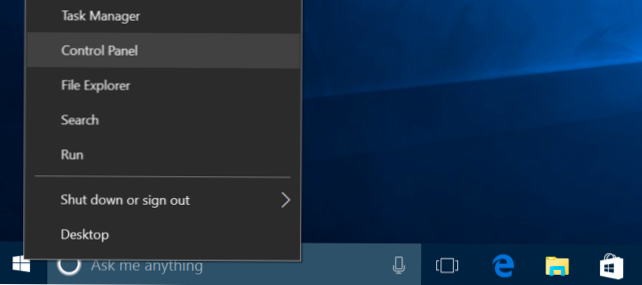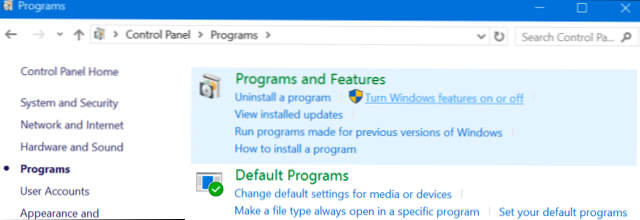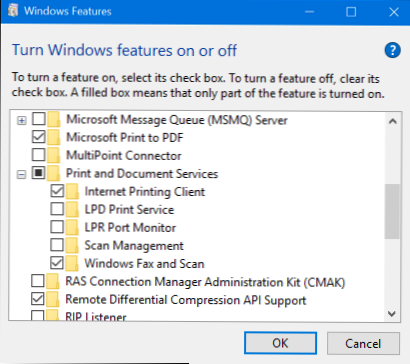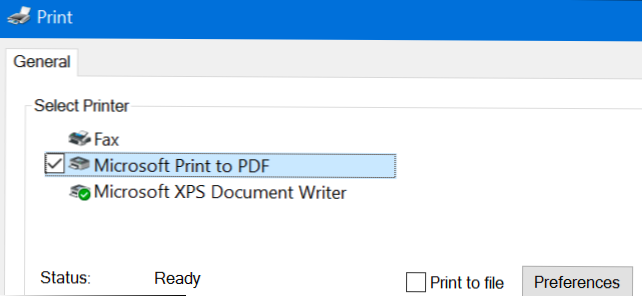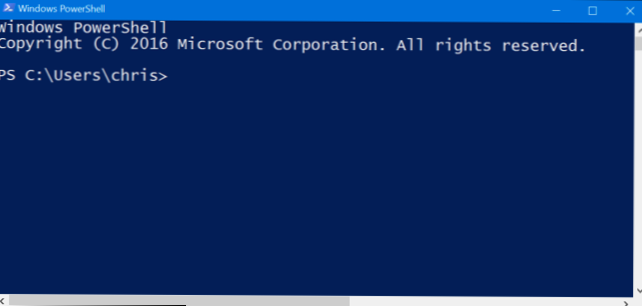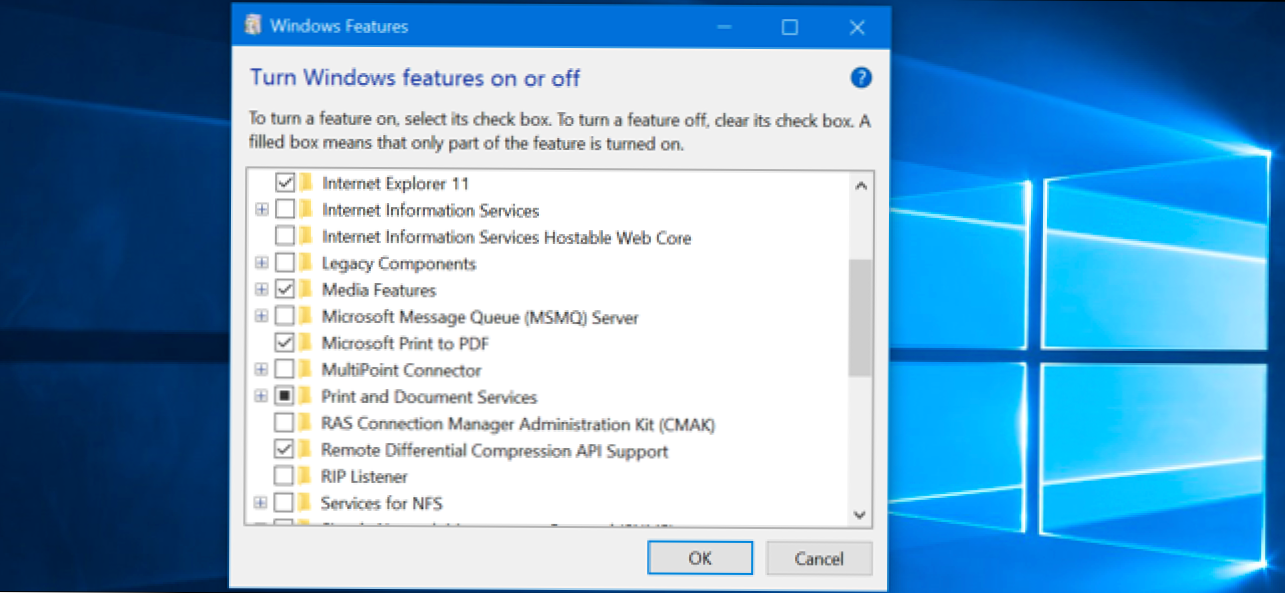
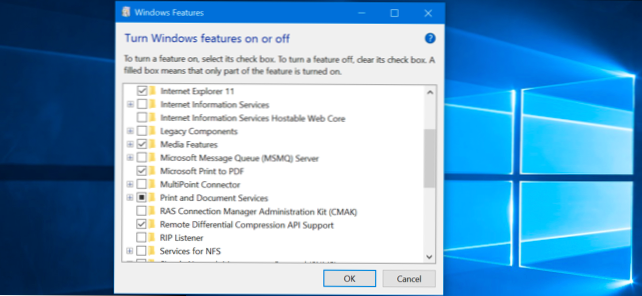
Windows 10 dolazi s brojnim "opcionalnim" značajkama koje možete uključiti ili isključiti putem dijaloškog okvira značajke Windows. Mnoge od tih značajki namijenjene su poslovnim mrežama i poslužiteljima, a neke korisne svima. Evo objašnjenja za što je svaka značajka, i kako ih uključiti ili isključiti.
Sve ove značajke sustava Windows 10 zauzimaju prostor na tvrdom disku bez obzira jeste li ih omogućili ili ne. Ali ne biste trebali samo omogućiti svaku značajku - što bi moglo rezultirati sigurnosnim problemima i sporijim performansama sustava. Omogućite samo značajke koje su vam potrebne i zapravo će ih koristiti.
Kako pregledati neobavezne značajke sustava Windows i uključiti ih i isključiti
Windows 10 ne nudi način upravljanja ovim značajkama iz nove aplikacije Postavke. Da biste upravljali značajkama, morat ćete koristiti staru dijaloškom okviru značajke Windows, dostupnih na upravljačkoj ploči.
Iz ovog dijaloškog okvira značajke Windows možete omogućiti značajke kao što je Microsoftov alat za virtualizaciju Hyper-V, web poslužitelj IIS (Internet Information Services) i drugi poslužitelji te Sustav podsustava Windowsa za Linux. Možete ukloniti i pristup nekim zadanim značajkama - na primjer, možete onemogućiti Internet Explorer da biste sakrili taj naslijeđeni web preglednik iz sustava Windows 10. Točne značajke koje vam ovdje ovise ovise o izdanju sustava Windows 10 koju upotrebljavate.
Da biste pokrenuli Upravljačku ploču, desnom tipkom miša kliknite gumb Start ili pritisnite Windows + X na tipkovnici, a zatim na izborniku koji će se pojaviti odaberite "Upravljačka ploča".
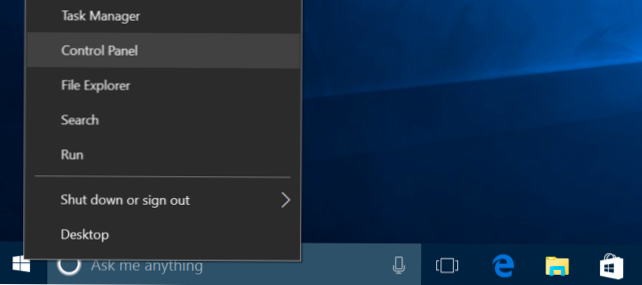
Kliknite "Programi" na popisu i odaberite "Uključite ili isključite značajke sustava Windows" u odjeljku Programi i značajke.
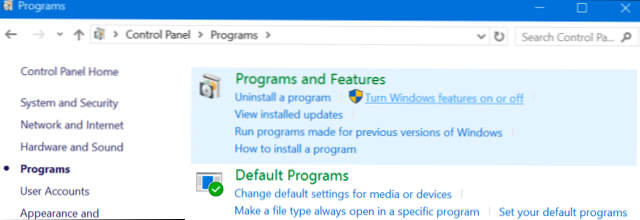
Također možete brzo pokrenuti ovaj prozor s jednim naredbom. Da biste to učinili, otvorite izbornik Start, upišite "optionalfeatures" i pritisnite Enter. Također možete pritisnuti Windows tipku + R da biste otvorili dijalog Run, upišite "optionalfeatures" i pritisnite Enter.
Pojavljuje se popis dostupnih značajki sustava Windows. Ako značajka ima kvačicu pokraj njega, omogućena je. Ako značajka nema kvačicu, ona je onemogućena.
Ako vidite kvadrat u okviru, značajka sadrži više podobitnosti, a samo su neke od njih omogućene. Možete proširiti značajku da biste vidjeli koja je njezina potpomena i nisu omogućena.
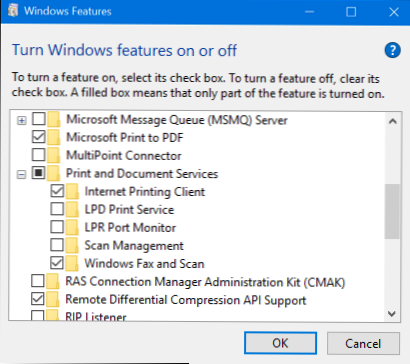
Kliknite "U redu" i Windows će primijeniti sve promjene koje ste napravili. Ovisno o značajkama koje ste omogućili ili onemogućili, sustav Windows može zahtijevati ponovno pokretanje računala kako bi promjene mogle stupiti na snagu.
To možete učiniti potpuno izvanmrežno i bez ikakve internetske veze. Značajke su pohranjene na vašem računalu i nisu preuzete kada ih omogućite.
Koje su sve neobavezne značajke sustava Windows 10?
Pa što biste trebali uključiti ili isključiti? Sastavili smo popis nekih značajki dostupnih na sustavu Windows 10 Professional, budući da mnoge od najzanimljivijih značajki - poput poslužitelja za virtualizaciju Hyper-V - zahtijevaju Windows 10 Professional. Ako koristite Windows 10 Home, imat ćete samo neke od ovih značajki. Ako koristite Windows 10 Enterprise ili Education, imat ćete još više dostupnih značajki. To su samo najčešće one koje možete naići.
- .NET Framework 3.5 (uključuje .NET 2.0 i 3.0): Trebat će vam ovo instalirano za pokretanje aplikacija napisanih za te verzije sustava .NET. Windows će ih automatski instalirati ako ih aplikacija zahtijeva.
- .NET Framework 4.6 napredne usluge: Ove se značajke također automatski instaliraju, ako je potrebno. Potrebno je samo pokrenuti aplikacije koje ih zahtijevaju.
- Active Directory Lightweight Directory Services: Ovo pruža poslužitelj LDAP (Lightweight Directory Access Protocol). Pokreće se kao Windows servis i pruža imenik za autentifikaciju korisnika na mreži. To je lagana alternativa punom poslužitelju Active Directory i bit će korisna samo na određenim poslovnim mrežama.
- Ugrađeni Shell Launcher: Ova je značajka potrebna ako želite zamijeniti ljusku Explorer.exe sustava Windows 10 s prilagođenom ljuskom. Microsoftova dokumentacija preporučuje korištenje ove značajke za postavljanje tradicionalne aplikacije Windows radne površine u modu kioska.
- Hiper-V: Ovo je Microsoftov virtualizacijski alat. To uključuje temeljnu platformu i usluge te grafički Hyper-V Manager alat za stvaranje, upravljanje i korištenje virtualnih strojeva.
- Internet Explorer 11: Ako ne trebate Microsoftov naslijeđeni web preglednik, u potpunosti možete onemogućiti pristup Internet Exploreru.
- Internetske informacijske usluge: Ovo pruža Microsoftove IIS web i FTP poslužitelje zajedno s alatima za upravljanje poslužiteljima.
- Internetska informacijska usluga Hostabilna web jezgra: To omogućuje aplikacijama ugostiti web poslužitelj pomoću IIS-a u vlastitom procesu. Trebate samo ovu instalaciju ako trebate pokrenuti program koji to zahtijeva.
- Izolirani korisnički mod: Nova značajka u sustavu Windows 10, to omogućuje aplikacijama pokretanje u sigurnom, izoliranom prostoru ako su programirani da to učine. Trebate samo ovaj program koji trebate koristiti zahtjeve ili je to potrebno. Evo videozapisa s više tehničkih pojedinosti.
- Naslijeđene komponente (DIrectPlay): DirectPlay je bio dio DirectXa, a koristio se za povezivanje s mrežom i igranje za više igrača od strane nekih igara. Windows 10 bi ga trebao automatski instalirati kada instalirate staru igru koja zahtijeva DIrectPlay.
- Značajke medija (Windows Media Player): Ovdje možete onemogućiti pristup sustavu Windows Media Player, ako ga niste upotrebljavali.
- Poslužitelj za Microsoft Message Queue (MSMO): Ova stara usluga poboljšava komunikaciju na nepouzdanim mrežama čekanja poruka umjesto da ih odmah šalje. To je korisno samo ako imate poslovnu aplikaciju koja posebno zahtijeva i upotrebljava tu značajku.
- Microsoft Print to PDF: Uključeni PDF pisač za Windows 10 može se onemogućiti odavde, ako vam se sviđa (ali to je tako korisno, ne znamo zašto biste to učinili).
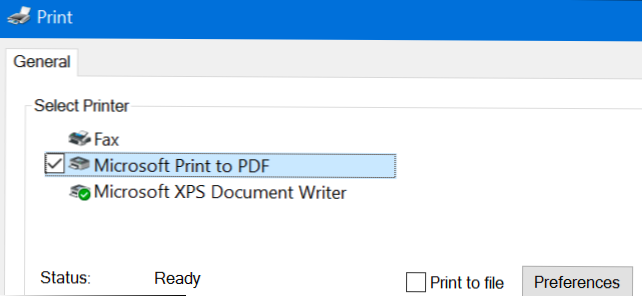
- MultiPoint priključak: To omogućuje nadzor nad vašim računalom i upravljanje programima MultiPoint Manager i Nadzorne ploče. Korisno je samo na korporativnim mrežama i samo ako te mreže koriste ove alate za upravljanje.
- Usluge ispisa i dokumenata: Klijent Internet Printing i značajke Windows Fax i Scan omogućene su prema zadanim postavkama. To omogućuje ispis preko mreže, faksiranja i skeniranja. Također možete dodati podršku LPD i LPR mrežnim protokolima za ispisivanje, iako su starije i nisu uobičajene - trebat će vam ih samo ako se morate povezati s mrežnim pisačem koji ih zahtijeva. Značajka upravljanja skeniranjem ovdje je za upravljanje i praćenje skenera povezanih s mrežom.
- RAS Connection Manager Administration Kit (CMAK): Ovaj alat omogućuje stvaranje prilagođenih profila daljinskog pristupa za VPN. Ako ne znate da vam je to potrebno za upravljanje mrežom, ne trebate je.
- API podrška za daljinsko diferencijalno komprimiranje: Ovo omogućuje brzi algoritam za uspoređivanje sinkroniziranih datoteka. Kao i mnoge druge značajke, korisno je samo ako aplikacija to od njega zahtijeva
- RIP slušatelj: Ova usluga sluša obavijesti Routing Information Protocol koje šalju usmjerivači. To je korisno samo ako imate usmjerivač koji podržava RIPv1 protokol. To može biti korisno na mreži tvrtke, ali neće biti korisno kod kuće.
- Jednostavan protokol za upravljanje mrežom (SNMP): Ovo je stari protokol za upravljanje usmjerivačima, preklopnicima i drugim mrežnim uređajima. To je korisno samo ako radite u okruženju koje koristi ovaj stari protokol.
- Jednostavne TCPIP usluge (npr. Jeka, dnevna i sl.): To uključuje nekoliko dodatnih mrežnih usluga. Usluga "echo" može potencijalno biti korisna za rješavanje problema na mreži na nekim poslovnim mrežama, ali inače to neće biti korisno.
- SMB 1.0 / CIFS Podrška za dijeljenje datoteka: To omogućuje dijeljenje datoteka i pisača sa starijim verzijama sustava Windows, u rasponu od sustava Windows NT 4.0 do Windows XP i Windows Server 2003 R2. Linux i Mac operativni sustavi također mogu koristiti stariji SMB protokol za dijeljenje datoteka i pisača.
- Telnet klijent: To omogućuje telnet naredbu koja vam omogućuje daljinsko povezivanje s sučeljem naredbenog retka na računalima i uređajima koji rade na telnet poslužitelju. Telnet je star i nije siguran. Doista ne biste trebali koristiti telnet preko mreže ovih dana, ali to bi moglo biti korisno kada se povežete s nekim starim uređajem.
- TFTP klijent: To osigurava naredbu tftp koja vam omogućuje prijenos datoteka na računala i uređaje koji koriste Trivial File Transfer Protocol. TFTP je također star i nije siguran, tako da ga i ne biste trebali koristiti. Ali možda ćete ga morati koristiti s nekim starim uređajima.
- Windows Identity Foundation 3.5: Starije .NET aplikacije i dalje mogu zahtijevati ovo, ali .NET 4 uključuje novi okvir identiteta. Ovo trebate samo instalirati ako trebate pokrenuti stariju .NET aplikaciju koja je potrebna.
- Windows PowerShell 2.0: PowerShell je napredniji scenarij i komandna linija nego stari naredbeni redak. Omogućeno je prema zadanim postavkama, ali možete onemogućiti PowerShell, ako vam se sviđa.
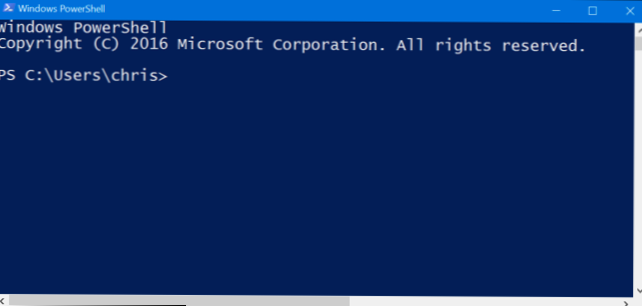
- Servis aktivacije procesa sustava Windows: Ovo se odnosi na web poslužitelj Internet Information Services. Trebat će vam samo ako pokrenete aplikaciju poslužitelja koja to zahtijeva.
- Windows podsustav za Linux: U obnovi Windows 10 godišnjice, ta vam usluga omogućuje korištenje Ubuntu Bash ljuske i pokretanje Linux aplikacija na sustavu Windows 10.
- Windows TIFF iFilter: Ova značajka omogućuje uslugu indeksiranja sustava Windows da analizira .TIFF datoteke i obavlja optičko prepoznavanje znakova (OCR). On je onemogućen prema zadanim postavkama jer je to CPU-intenzivan proces. Ako koristite puno TIFF datoteka, na primjer, ako redovito skenirate papirnate dokumente u TIFF, to bi moglo potencijalno biti korisna značajka koja vam omogućuje da lakše pretražite one skenirane dokumente.
- Klijent radnih mapa: Ovaj alat omogućuje sinkronizaciju mapa s mreže tvrtke na računalo.
- XPS usluge: To omogućuje ispis XPS dokumenata. Microsoft je izradio ovaj format dokumenta sa sustavom Windows Vista i nikad se nije skinuo, pa vam je bolje ispisivanje na PDF. Isključite ovu značajku i pisač XPS nestat će s vašeg popisa instaliranih pisača (premda možete i desnom tipkom miša kliknuti XPS pisač u prozoru Uređaji i pisači i odabrati "Ukloni uređaj").
- XPS preglednik: Ova aplikacija omogućuje pregled XPS dokumenata.
Većina korisnika sustava Windows nikada neće morati posjetiti ovaj prozor i aktivno upravljati tim značajkama. Windows 10 će automatski instalirati programe značajki koje zahtijevaju, kada je potrebno, iako za određene značajke, to je praktično znati gdje ih možete uključiti ili isključiti. Ako ikad nemate značajku koju mislite da trebate, to je dobro mjesto za provjeru.